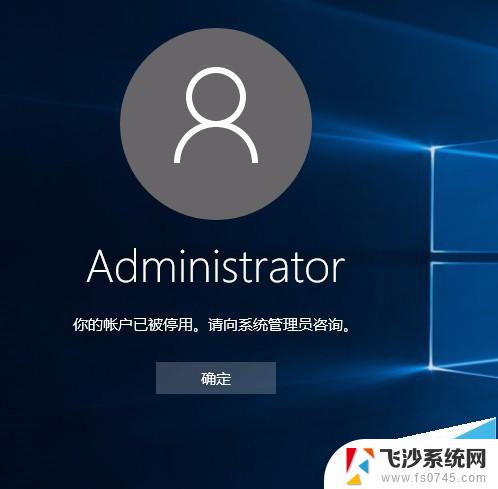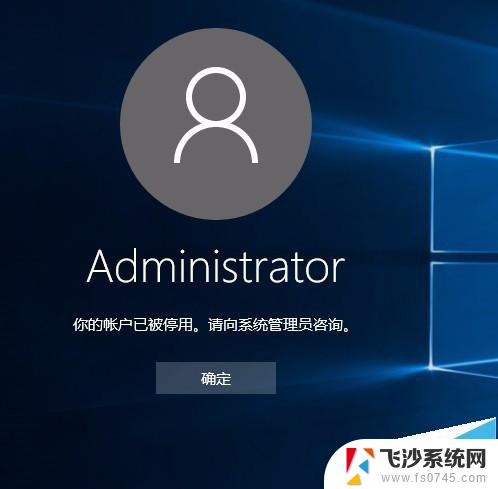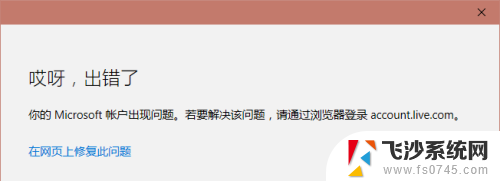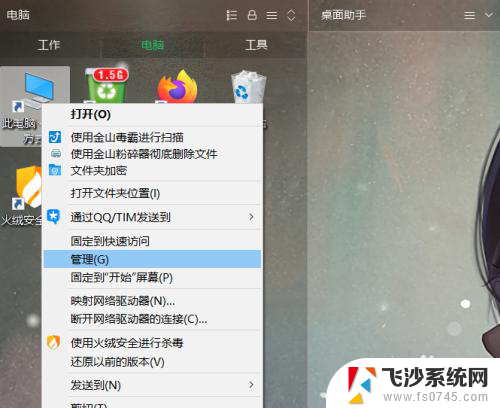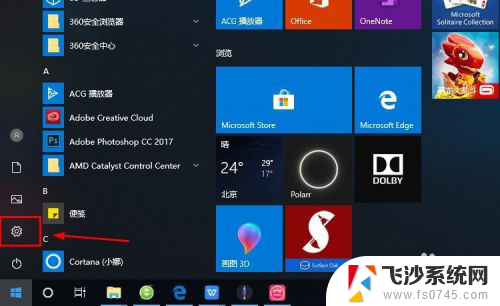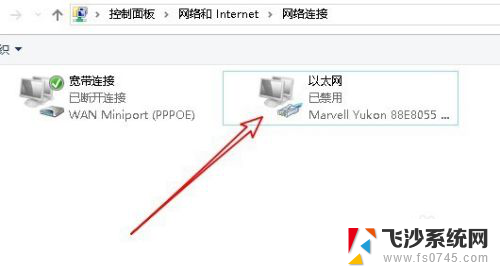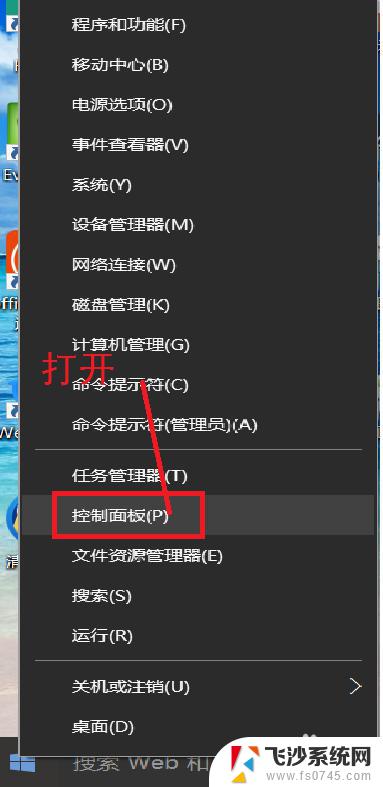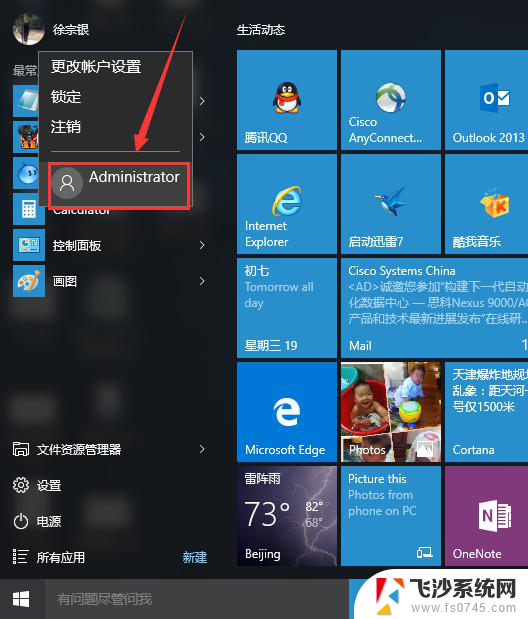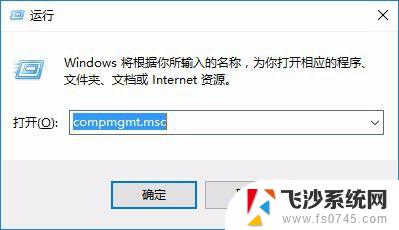win10账户已经被停用 win10系统账户被禁用怎么恢复
当你发现自己的Win10系统账户被停用或禁用时,可能会感到困惑和焦虑,不用担心其实恢复Win10账户并不难,只需按照一些简单的步骤操作即可解决问题。在本文中我们将介绍如何恢复被停用或禁用的Win10系统账户,让你重新获得使用系统的权限和权益。愿这些方法能帮助你顺利解决问题,恢复正常的系统账户使用。

你的账户已被停用。请向系统管理员咨询。

1、如果进不了系统,可以在开机出现Windows徽标。下面有转圈的小点时,立即断电,连续操作三次,即可进入高级启动界面;
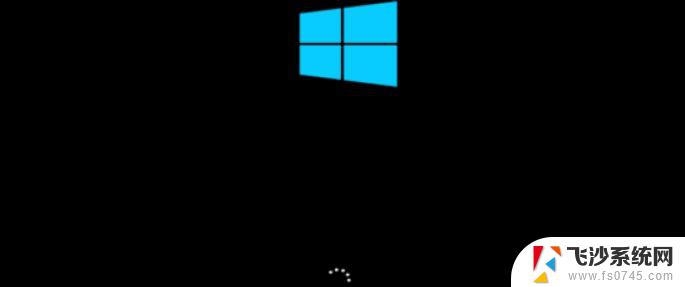
自动修复这个界面,直接点击【高级选项】
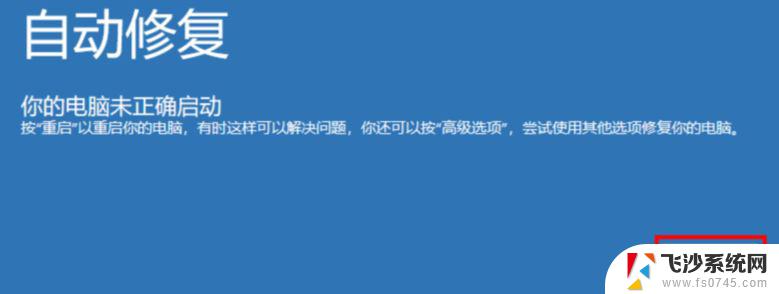
2、选择一个选项下,点击【疑难解答(重置你的电脑或查看高级选项)】。疑难解答下,点击【高级选项】;
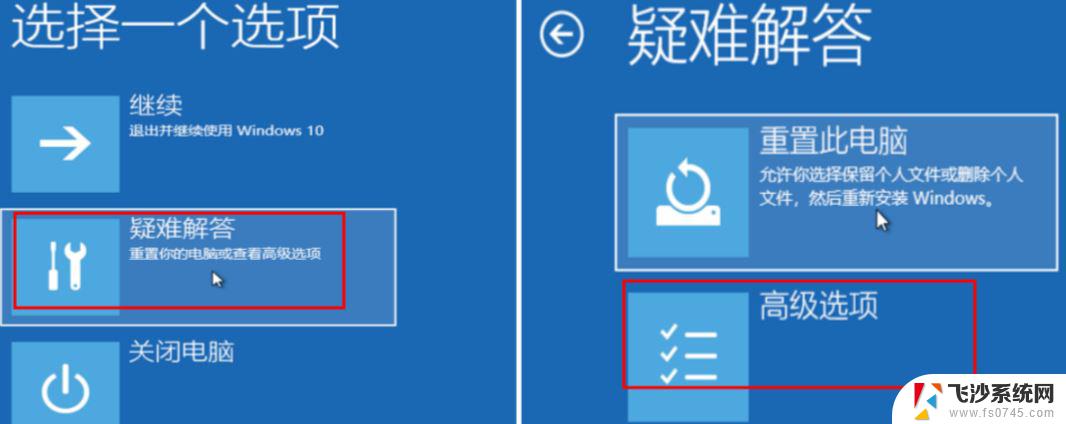
3、 高级选项下,点击【启动设置(更改 Windows 启动行为)】;
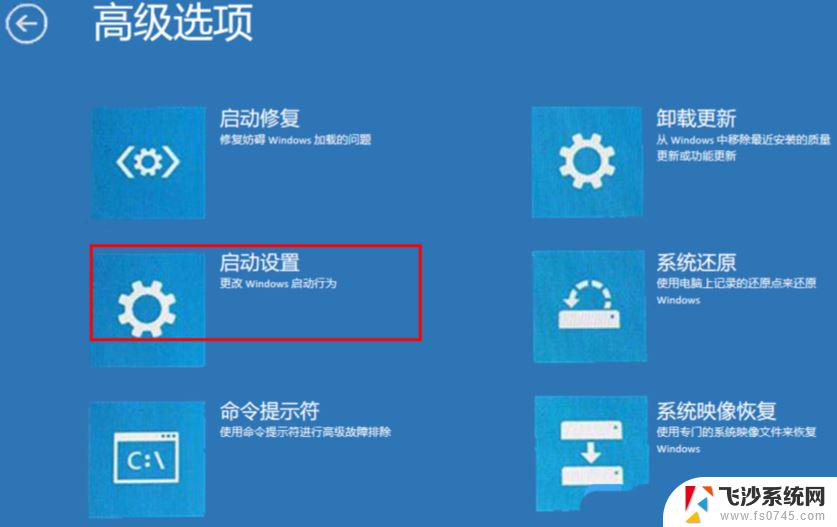
4、接着再点击【重启】;
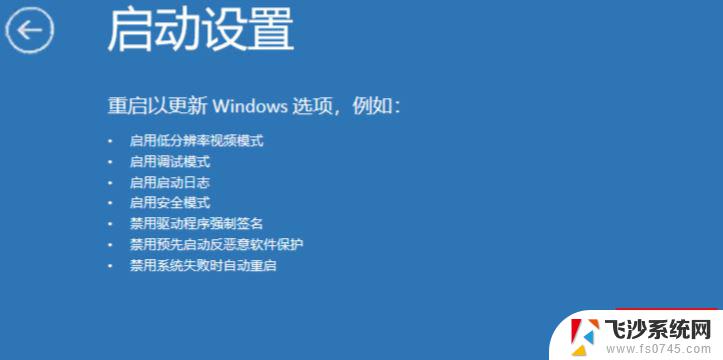
5、电脑在重启后,会再次进入到启动设置界面,这里我们根据提示按【F4】进入安全模式;
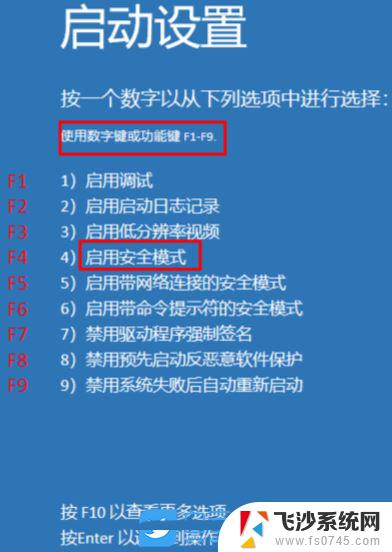
6、电脑会自动以管理员账户进入安全模式,【右键】点击【此电脑】。在打开的菜单项中,选择【管理】;

7、计算机管理窗口,左侧点击【用户】,右侧选择被停用的用户,右键选择【属性】;
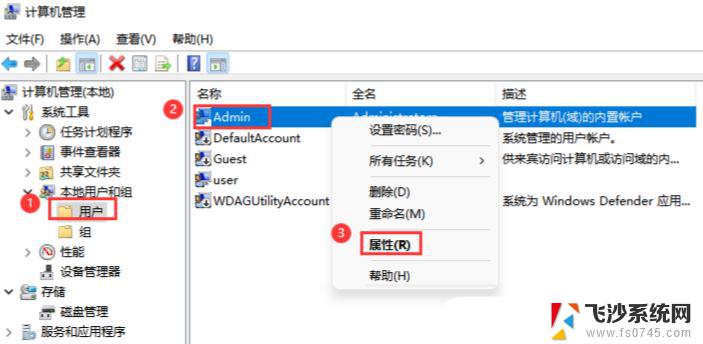
8、最后在打开的窗口中,取消【账户已禁用】勾选,重启电脑即可正常使用;
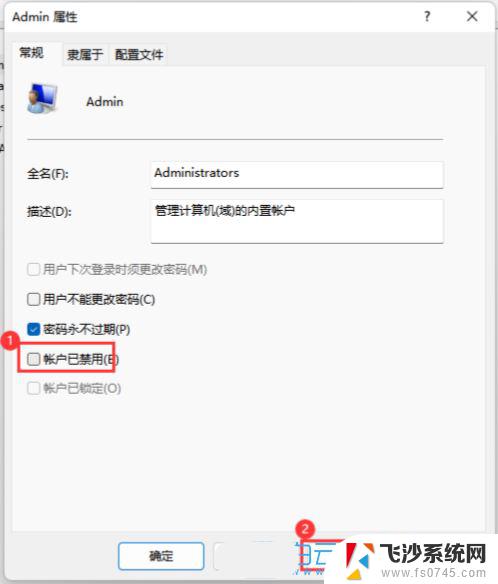
win10怎么创建儿童账户? win10添加儿童账户并管理的技巧
以上就是win10账户已经被停用的全部内容,有需要的用户就可以根据小编的步骤进行操作了,希望能够对大家有所帮助。